win11怎么自定义分辨率 win11自定义分辨率教程
很多朋友在对自己的系统设置分辨率的时候,发现待选列表中没有想要的分辨率,这时候其实我们可以通过显卡控制面板的中的win11自定义分辨率功能来自定义分辨率,下面一起来学习一下吧。
win11自定义分辨率
1、首先,在控制面板中打开“NVIDIA控制面板”

2、点击左边显示,进入其中的“更改分辨率”

3、然后点击右边的“自定义”,如图所示。

4、接着在其中勾选“启用显示器未显示的分辨率”再打开“创建自定义分辨率”

5、在其中可以设置你的自定义分辨率,如图所示。

6、设置完成后点击“应用”可以测试是否可用,测试完成点击“是”

7、接下来在分辨率中选中你的自定义分辨率,点击右下角“应用”

8、最后点击“是”应用更改就可以使用自定义分辨率了。

以上就是win11自定义分辨率教程了,自定义分辨率设置可能会导致黑屏、闪屏等问题,建议大家谨慎使用。
相关文章

win11字体模糊不清怎么办 win11字体模糊不清解决方法
些用户升级Win11后,发现字体有点模糊,但是不知道怎么调整,这篇文章是给大家带来的Win11字体模糊调整方法2023-10-24
win11字体显示不全怎么办 win11字体显示不全解决方法
Win11是当下最新的电脑系统,很多用户都将电脑升级到了Win11,但是在使用中难免会遇到一些问题,就有Win11用户发现电脑上的字体会出现显示不全的问题,长期使用下来体验不2023-10-24 本期教程小编将为大家分享一个使用 Windows 命令提示符更调整幕亮度,让你轻松调节屏幕亮度级别的百分比,以下是详细步骤,一起看看吧2023-10-24
本期教程小编将为大家分享一个使用 Windows 命令提示符更调整幕亮度,让你轻松调节屏幕亮度级别的百分比,以下是详细步骤,一起看看吧2023-10-24
Win11怎么更改.exe文件后缀?Win11更改exe文件后缀的方法
win11系统占据了电脑系统使用界的半壁江山,很多小伙伴们都在使用该版本的系统进行操作,该版本也为用户们提供了许多丰富的系统工具,不过很多小伙伴们在这个版本系统总不2023-10-24
win11高级电源设置在哪里? Win11解锁所有高级电源设置的技巧
win11高级电源设置在哪里?win11中想要开高性能模式,该怎么设置呢?下面我们就来看看Win11解锁所有高级电源设置的技巧2023-10-24
Win11 23H2 ISO 镜像已现身! Win11最后一个重大更新发布在即
Windows 11 23H2 将在 10 月或 11 月开始推出,23H2 的 ISO 文件已经在周末被推送到微软服务器上,证实了这个更新可能会随时推出,详细请看下文介绍2023-10-23
Win11软件闪退是什么原因? Win11照片程序闪退解决方法
Win11软件闪退是什么原因?电脑都有照片软件,但是这个软件打开图片总是闪退,该怎么办呢?下面我们就来看看Win11照片程序闪退解决方法2023-10-23
Win11 10 月更新后提示错误0x89245106 导致游戏和文件资源管理器崩溃
许多用户反馈最新的Win11累积更新会导致多款游戏崩溃,显示 0x89245106 报错,还有用户反馈它还会导致文件资源管理器崩溃,详细请看下文介绍2023-10-23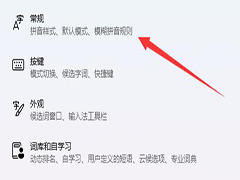
win11输入法没有选字框怎么办 win11输入法打字不显示选字框解决方法
有很多升级到Win11系统的用户反映在打字的时候发现输入法竟然不显示选字框了,给日常打字带来了很大的麻烦,其实解决的方法非常的简单,快来看看小编为大家带来的Win11输入2023-10-22
电脑热键冲突怎么办? win11 23H2的Alt+Space热键被占用解决办法
电脑热键冲突怎么办? 电脑升级到 win11 23H2后发现,Alt+Space键不能用了,该怎么办呢?下面我们就来看看win11 23H2的Alt+Space热键被系统占用解决办法2023-10-20







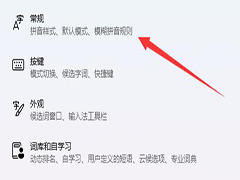
最新评论